查看windows系统安装时间 如何查看Win10系统安装的具体时间
更新时间:2023-09-13 15:28:16作者:xtyang
如果你想了解自己的Windows 10系统安装的具体时间,不妨尝试一下以下的方法,在使用Windows系统的过程中,我们有时候可能会忽略掉一些细节,比如系统的安装时间。知道系统安装的具体时间却有助于我们更好地了解系统的历史和维护。无论是为了排查问题还是为了备份重装系统,查看Windows系统安装时间都是非常重要的一步。下面我们将介绍如何轻松地查看Windows 10系统的安装时间,让您对自己的系统有更全面的了解。
具体方法:
1.在Windows10系统桌面,右键点击左下角的开始按钮。在弹出的菜单中点击“运行”菜单项。
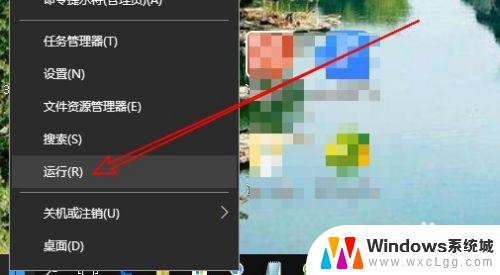
2.在打开的运行窗口中,输入命令cmd,然后点击确定按钮。

3.接下来就会打开Windows10的命令提示符窗口,在这里输入命令systeminfo。然后按下回车键。
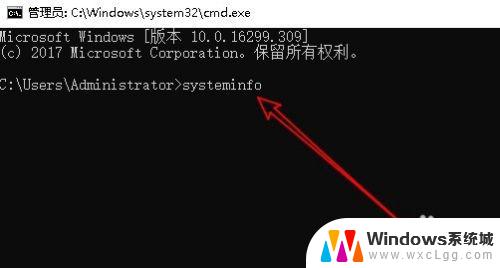
4.一会就可以显示出电脑的系统信息,其中“初始安装日期”就是我们要查看电脑的系统安装时间。

以上是查看Windows系统安装时间的全部内容,如果您遇到此问题,可以按照本文提供的方法解决,希望这能帮到您。
查看windows系统安装时间 如何查看Win10系统安装的具体时间相关教程
-
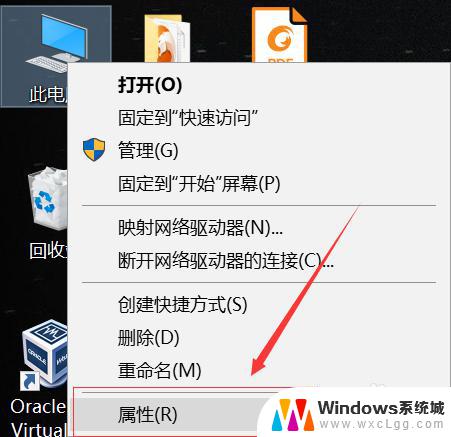 win10如何查看已安装的更新 Win10系统中如何查看已安装的更新记录
win10如何查看已安装的更新 Win10系统中如何查看已安装的更新记录2023-10-23
-
 windows照片查看器重装 如何在win10系统中重装图片查看器
windows照片查看器重装 如何在win10系统中重装图片查看器2023-09-12
-
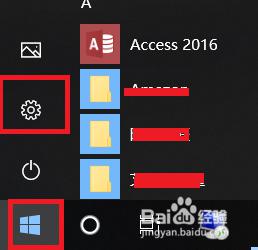 怎么查看电脑软件所占内存 win10如何查看已安装软件占用的存储空间大小
怎么查看电脑软件所占内存 win10如何查看已安装软件占用的存储空间大小2023-12-26
-
 win10装系统无法分区 解决Win10系统安装时无法新建分区的方法
win10装系统无法分区 解决Win10系统安装时无法新建分区的方法2023-09-11
-
 win10占多少硬盘空间 Win10系统安装占用多大的存储空间
win10占多少硬盘空间 Win10系统安装占用多大的存储空间2025-04-02
-
 windows10怎么安装windows7系统 Win10系统如何安装Win7双系统
windows10怎么安装windows7系统 Win10系统如何安装Win7双系统2025-04-12
- windows怎么查看证书 计算机本地安装证书的查看方法
- windows操作系统的安装流程 新买的笔记本电脑系统安装步骤
- 系统win10如何装win7 win10系统下如何实现win7双系统安装
- win10系统如何安装成win7 win10安装win7双系统步骤
- win11安装共享打印机提示0000709 win11共享打印机提示0000709问题解决方法
- win11.net framework 3.5安装失败, win11netframework3.5安装不了怎么办
- win10系统怎么下载天正2006 天正CAD在Win10系统中安装步骤
- steam更新后游戏就需要重新安装 Steam重装不删除游戏
- u盘下载win10系统安装教程 Win10系统U盘安装教程图解
- 打印机驱动程序无法启动 打印机驱动程序无法安装怎么办
系统安装教程推荐
- 1 steam更新后游戏就需要重新安装 Steam重装不删除游戏
- 2 显卡驱动打着黑屏 安装显卡驱动后显示器黑屏闪烁
- 3 win11怎么安装ie0 IE浏览器安装方法
- 4 每一台打印机都要安装驱动吗 打印机驱动安装步骤
- 5 笔记本下载怎么下载到d盘 怎样让电脑软件默认安装到D盘
- 6 台式电脑wifi适配器驱动安装失败 WLAN适配器驱动程序问题解决方法
- 7 装了office为啥桌面没有图标 office安装完成后桌面没有office图标怎么办
- 8 win11全新安装提示不符合最低要求 win11安装最低要求
- 9 win11加了硬盘怎么设置 Windows 11系统如何在新硬盘上进行安装和配置
- 10 win11上运行安卓app Win11安卓应用程序下载安装教程